Палитра инструментов
Независимо от того, создаете ли вы диаграмму или интерактивный прототип приложения, в OmniGraffle в вашем распоряжении находится уникальный набор инструментов для решения любых задач. В iOS инструменты OmniGraffle удобно расположены в подвижной скрываемой палитре инструментов, появляющейся поверх областью полотна.
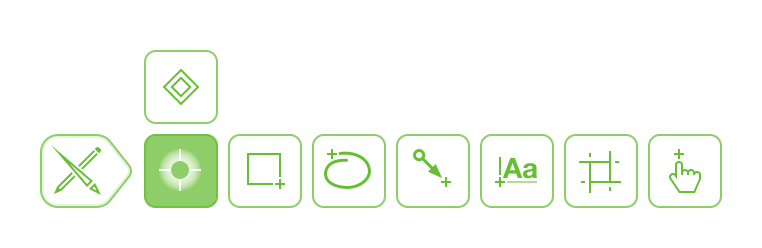
Инструменты на палитре инструментов
Инструмент, который вы выбираете на плавающей палитре инструментов, определяет, какие инспекторы доступны на панели «Инспекторы». Например, при выборе инструмента «Фигура» для использования становятся доступны инспекторы «Заливка», «Черта», «Фигура», «Тень», «Соединения», «Шрифт» и «Положение текста».
Отметка палитры инструментов 
Нажмите, чтобы открыть и закрыть, или перетащите палитру в другой угол области полотна.
Инструмент выделения 
С помощью инструмента «Выделенное» выберите объекты на полотне.
Редактор точек 
Используйте инструмент «Редактор точек», чтобы перемещать точки, составляющие форму объекта. Если используется версия OmniGraffle Pro, используйте инструмент «Редактор точек» для преобразования точек в кривые Безье.
Добавить точку 
Используйте инструмент «Добавить точку», чтобы добавить точку к контуру объекта. Когда этот инструмент выбран, нажмите в любом месте контура объекта, чтобы добавить точку.
Удалить точку 
Используйте инструмент «Удалить точку», чтобы удалить точку с контура объекта. Когда этот инструмент выбран, нажмите, чтобы удалить ненужную точку.
Инструмент «Фигура» 
Инструмент «Фигура» позволяет рисовать объекты на полотне. Используйте его в комбинации с инспекторами объектов, чтобы выбрать тип фигуры и применить стили к объекту.
Инструмент «От руки» 
Используйте инструмент «От руки», чтобы рисовать на полотне произвольные формы, не ограничиваясь готовыми фигурами.
Распознавание фигур 
Включите распознавание фигур при использовании инструмент «От руки», чтобы фигуры, которые вы рисуете, превращались в объекты.
Инструмент «Линия» 
Используйте инструмент «Линия» для соединения объектов на диаграмме или для рисования линий на полотне.
Инструмент «Текст» 
Используйте инструмент «Текст», чтобы добавлять текстовые метки к объектам и линиям или добавлять блок текста как отдельный объект на полотне.
Инструмент «Арт-панель» 

Используйте инструмент «Арт-панель» для создания арт-панелей, позволяющих задать области экспорта на полотне.
Инструмент «Действие» 
Используйте инструмент «Действие» для выполнения действия, назначенного объекту на полотне.
Выбор инструмента
Большинство инструментов имеют три состояния: Инструмент не выделен, если у его кнопки белый фон; выбран, когда его кнопка имеет светло-зеленый фон; или зафиксирован, когда его кнопка имеет темно-зеленый фон.
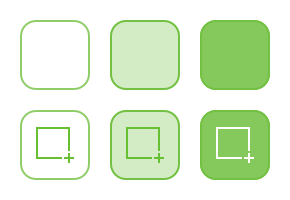
Исключениями являются инструменты «Выбор», «Редактор точек», «Добавить точку» и «Удалить точку», которые могут быть невыбранными или зафиксированными.
Нажмите кнопку инструмента один раз, чтобы выбрать его, или дважды нажмите кнопку, чтобы сделать его зафиксированным. Вот в чем разница между выбранным и зафиксированным инструментом:
-
выбранный инструмент можно использовать один раз. После того, как выбранный инструмент был использован, активным становится инструмент Выделенное
 .
. -
Зафиксированный инструмент активен постоянно. Это означает, что вы можете много раз использовать этот инструмент, пока не выберете другой инструмент в палитре.